
راهنمای استفاده بهتر از ساعت هوشمند
در این راهنما قصد داریم نکاتی را برای استفاده بهتر از ساعت هوشمند (smart watch) به شما آموزش دهیم. امکان دریافت و برقراری تماس، پاسخ به پیامکها، شبکههای اجتماعی و ایمیل، پخش موزیک، پایش وضعیت سلامت؛ شامل سنجش ضربان قلب، میزان خواب و کالری سوزاندهشده، بخشی از امکانات و قابلیتهای ساعتهای هوشمند هستند. اگر از ساعتهای هوشمند یا دستبند و مچبندهای هوشمند استفاده میکنید، در ادامه راهکارهایی برای افزایش عمر مفید این گجت کاربردی و استفاده از قابلیتهای مختلف آن آوردهایم. با ما همراه باشید.
نحوه فعالسازی ساعت هوشمند
صرف نظر از برند ساعت یا مچبند هوشمند، پیشنهاد میکنیم مراحل زیر را برای فعالسازی آن طی کنید. البته ممکن است در زمان فعالسازی یا استفاده از ساعت هوشمند با مشکلاتی مواجه شوید که با توجه به برند آن، راهحل ویژهای داشته باشند. بعد از پرداختن به نحوه فعالسازی ساعت هوشمند، به این موضوع هم اشاره خواهیم کرد.
1. ساعت هوشمند را شارژ کنید
در اولین مرحله فعالسازی ساعت هوشمند، با استفاده از کابل شارژ داخل جعبه، ساعت را بهطور کامل شارژ کنید.
2. اپلیکیشن مناسب برای اتصال به گوشی را دانلود کنید
برای اتصال ساعت هوشمند به موبایل لازم است اپلیکیشن مناسب آن را از گوگلپلی یا اپاستور دانلود کنید یا از اپلیکشنهای اختصاصی برندهای مختلف که به صورت پیشفرض روی گوشی نصب است، استفاده کنید.
3. گوشی و ساعت هوشمند را به هم متصل کنید
بعد از دانلود اپلیکیشن مناسب، از طریق بلوتوث، گوشی و ساعت هوشمند را به هم وصل کنید. توجه داشته باشید که برای اتصال لازم است، ساعت و گوشی در محدوده مشخصی (محدوده اتصال مجازی که در مشخصات ساعت هوشمند ذکر شده است) باشند.
4. ساعت هوشمند را تنظیم کنید
بعد از اتصال ساعت هوشمند و گوشی میتوانید طبق دستورالعملهای متنی و تصویری که روی صفحهنمایش ساعت نشان داده میشود، تنظیمات مورد نظرتان را انجام دهید. برای مثال، میتوانید واچ فیس یا استایل صفحهنمایش را انتخاب کنید و دادههای تناسب اندامتان را با برنامه همگام کنید.
5. از قابلیتهای ساعت هوشمند استفاده کنید
ساعتهای هوشمند قابلیتهای زیادی دارند که لازم است برای نحوه استفاده از آنها وقت بگذارید. کنترل موسیقی، ردیابی گوشی، دریافت نوتیفیکیشن، سنجش ضربان قلب و نحوه دریافت و پاسخ به تماسهای ورودی تنها بخشی از قابلیتهای ساعتهای هوشمند است که میتوانید با کمی جستوجو، نحوه تنظیم و کار با آنها را یاد بگیرید.
6. ساعت هوشمندتان را بهروز نگهدارید
همیشه ساعت هوشمندتان را بهروز نگهدارید. بهروز بودن سیستمعامل و نرمافزار ساعت هوشمند کمک میکند قابلیتهای آن بهخوبی اجرا شوند و تجربه بهتری از کار کردن با آن داشته باشید.
تا اینجا درباره نحوه فعالسازی ساعت و مچبندهای هوشمند صحبت کردیم. هنگام استفاده از این گجت پوشیدنی اما ممکن است با برخی اشکالات و باگها مواجه شوید که در ادامه به رایجترین آنها و روش حلشان خواهیم پرداخت.
رایجترین مشکلات ساعتهای هوشمند سامسونگ و روش حل آنها
وصلنشدن ساعت هوشمند و گوشی سامسونگ
اگر در وصلکردن ساعت هوشمند به گوشی سامسونگ دچار مشکل شدید، در اولین قدم، بلوتوث را یکبار خاموش و روشن کنید. اگر مشکل همچنان ادامه داشت، مطمئن شوید که ساعت هوشمند و گوشی در محدوده اتصال مجاز قرار دارند و یکبار ساعت را ریاستارت (راهاندازی مجدد) کنید.
اگر هیچیک از راهحلهای بالا مشکل را برطرف نکرد، از طریق منوی بلوتوث، به صورت دستی، اتصال را لغو و مجددا پروسه اتصال را طی کنید. در برخی موارد، حذف اپلیکیشن Galaxy wearable از روی گوشی و نصب مجدد آن میتواند مشکل را برطرف کند.
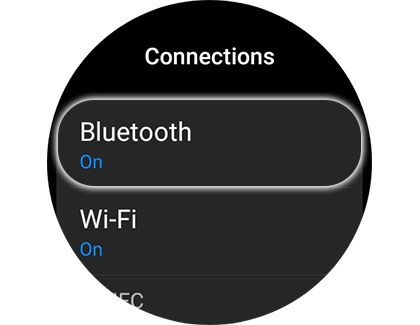
مشکلات همگامسازی دیتا بین ساعت هوشمند و گوشی سامسونگ
گاهی اوقات دیتای سلامت گلسی واچ با اطلاعاتی که اپلیکیشن سلامت گوشی نمایش میدهد، همگام نیست (متفاوت است). در چنین شرایطی، ابتدا از مسیر زیر ساعت هوشمند و گوشی سامسونگ را sync یا همگامسازی کنید.
Samsung Health>Menu>Setting>Sync with Samsung Cloud
اگر با انجام این کار مشکل برطرف نشد، میتوانید راهحلهای زیر را به ترتیب تا برطرفشدن مشکل امتحان کنید:
•بلوتوث را یکبار خاموش و روشن کنید و مطمئن شوید که هر دو دستگاه به هم متصل هستند.
•گلکسی واچ و گوشی را ریاستارت کنید و پروسه اتصال دستگاهها را دوباره طی کنید.
•اپلیکیشن Samsung Health را حذف و دوباره نصب کنید.
•بهعنوان آخرین راه حل، ساعت هوشمند سامسونگ را به تنظیمات کارخانه یا factory reset برگردانید. فراموش نکنید که پیش از انجام این کار، ابتدا از اطلاعات ذخیرهشده روی ساعت، بکآپ یا نسخه پشتیبان تهیه کنید.
برای گرفتن بکآپ مسیر زیر؛
Galaxy wearable app>Account and backup>backup and restore>Backup data
و برای بازگرداندن گلسی واچ به تنظیمات کارخانه مسیر زیر را طی کنید:
Home tab>General>Reset
حالا میتوانید مجددا ساعت هوشمند و گوشی را به هم متصل کنید. در صورتی که همچنان با مشکل اتصال روبرو هستید، بهتر است ساعت هوشمندتان را به یک تعمیرگاه معتبر نشان دهید.
مشکلات شارژشدن و شارژدهی ساعت هوشمند سامسونگ
اگر مشکل جدی در باتری وجود نداشته باشد، بهراحتی و از طریق روشهای زیر میتوانید مشکل شارژشدن گلکسی واچ خود را برطرف کنید:
•از اتصال صحیح شارژر و سالم بودن پریز برق اطمینان حاصل کنید.
•شارژر و کابل شارژ را بررسی کنید و مطمئن شوید که آسیب ندیدهاند. در صورتی که آسیب دیدهاند، آنها را تعویض کنید.
•مطمئن شوید که درگاه یا نقاط شارژ روی ساعت هوشمند، بدون جرم و کاملا تمیز باشند.
•اگر شارژ ساعت هوشمند کاملا تمام نشده است، یکبار دستگاه را ریاستارت کنید.
•اگر گلکسی واچ شما از شارژ بیسیم پشتیبانی میکند، از این روش برای شارژ آن استفاده کنید.
اگر همه روشهای بالا را امتحان کردید و مشکل برطرف نشد، لازم است شارژر ساعتتان را تعویض کنید.
اگر در بخش شارژدهی گلسی واچ مشکل دارید و ساعت خیلی زودتر از آنچه معمول است، شارژ تخلیه میکند، میتوانید راهحلهای زیر را در نظر بگیرید:
•از بخش تنظیمات گلکسی واچ، برنامههایی که نیاز ندارید را غیرفعال کنید.
•علاوهبر برنامههای غیرضروری، ویژگیها و تنظیماتی که نیاز ندارید را غیرفعال کنید.
•نوتیفیکیشنهایی که ضروری نیستند را غیرفعال کنید.
•از واچ فیسهای ساده و تیرهرنگ استفاده کنید.
•در صورت امکان، روشنایی صفحهنمایش گلکسی واچ را کم کنید.
•اگر گلکسی واچ شما دارای صفحهنمایش OLED و Always On (همیشه روشن) است، این گزینه را غیرفعال کنید.
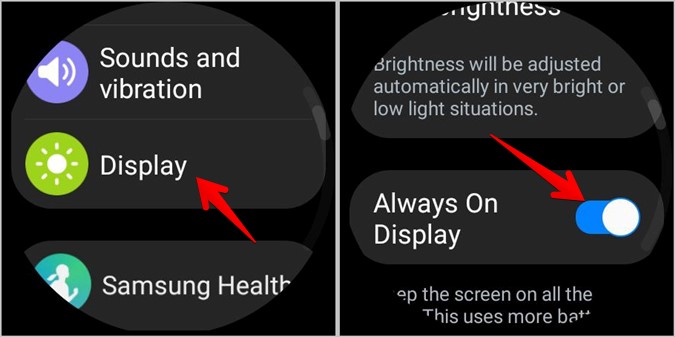
بسیاری از مشکلات دیگر مثل تارشدن صفحهنمایش با انجام دوباره فرآیند اتصال، ریاستارتکردن یا reset کردن گلکسی واچ برطرف میشوند، اما یک راهحل دیگر هم وجود دارد. در برخی موارد، آپدیتنبودن نرمافزار ساعت هوشمند میتواند دلیل مشکلاتی باشد که به آنها اشاره کردیم. بنابراین، سعی کنید همیشه نرمافزار گلکسی واچ خود را کاملا بهروز نگهدارید.
رایجترین مشکلات ساعتهای هوشمند اپل و روش حل آنها
وصلنشدن ساعت هوشمند و گوشی اپل
یکی از رایجترین مشکلاتی که کاربران ساعتهای هوشمند اپل گزارش دادهاند، وصلنشدن ساعت به گوشیهای اپل است. در صورتی که با چنین مشکلی مواجه شدید، راهحلهای زیر را به ترتیب امتحان کنید:
•برای اتصال اپل واچ به آیفون، علاوهبر بلوتوث به Wi-Fi هم نیاز دارید. بنایراین، مطمئن شوید که هر دوی آنها فعال هستند.
•مطمئن شوید که ساعت هوشمند در وضعیت pairing mode است یا به گوشی شما متصل شده است. در وضعیت pairing mode با یک پیام مواجه میشوید که از شما میخواهد ساعت را به یک گوشی آیفون نزدیک کنید. اگر به جای این پیام، یک واچ فیس میبینید، به این معنا است که گوشی و ساعت هوشمند اپل به یکدیگر متصل شدهاند و مشکلی وجود ندارد.
•اگر اپل واچ شما با گوشی جفتشده اما هنوز اتصال آنها با هم برقرار نشده است، ابتدا کنترل سنتر (control center) ساعتتان را چک کنید. اگر تصویر یک گوشی آیفون که روی آن یک خط قرمز مورب کشیده شده است را میبینید، به این معنا است که اتصال هنوز برقرار نشده است. در این حالت، Airplane Mode را روشن و پس از چند ثانیه خاموش کنید.
•اگر با روشن و خاموش کردن Airplane Mode اتصال برقرار نشد، اپل واچ و گوشیتان را ریاستارت کنید.
•اگر همه راهحلهای بالا را امتحان کردید اما همچنان ساعت هوشمند و گوشی اپل شما به هم وصل نشده، مطمئن شوید که هر دو دستگاه کاملا بهروز هستند. از مسیر زیر میتوانید، آخرین بهروزرسانیهای منتشرشده را چک کنید:
Settings>General>Software Update
•ریست کردن Network Settings در گوشی آیفون راهحل بعدی است. برای انجام این کار میتوانید مسیر زیر را طی کنید:
Settings>General>Reset>Reset Network Settings
•بهعنوان آخرین راهحل، اپلواچتان را ریست کنید و فرایند اتصال را دوباره طی کنید. اگر همچنان اتصال بین ساعت هوشمند و گوشی اپل برقرار نمیشود، احتمالا ساعت شما به تعمیر یا تعویض نیاز دارد.
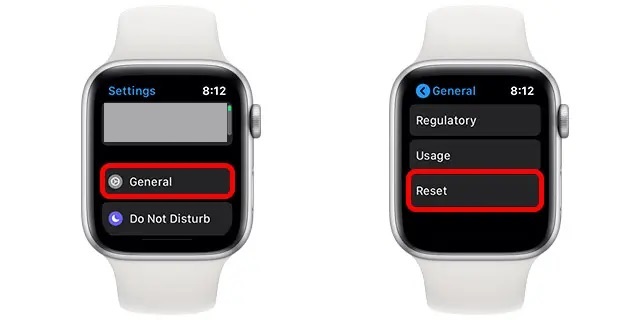
مشکلات شارژشدن و شارژدهی ساعت هوشمند اپل
غالبا اپل واچها یک روز تمام شارژدهی دارند و خیالتان میتواند از این بابت راحت باشد، اما در برخی موارد کاربران اپل گزارش دادهاند که شارژدهی باتری به صورت ناگهانی کاهش قابل توجهی پیدا کرده است. در بیشتر موارد این اتفاق به دلیل یک بهروزرسانی جدید است ولی میتواند دلایل دیگری هم داشته باشد. به احتمال خیلی زیاد با استفاده از راهحل های زیر میتوانید این مشکل را حل کنید.
•بهروزترین آپدیت نرمافزاری ارائهشده برای ساعت هوشمندتان را دانلود و نصب کنید. برای چککردن جدیدترین بهروزرسانی منتشرشده از مسیر زیر اقدام کنید:
Settings>General>Software Update
•ساعت هوشمند اپل را ریاستارت یا راهاندازی مجدد کنید.
•اپل واچتان را ریست کنید و دوباره آن را به گوشی وصل کنید.
همچنین، برای افزایش عمرباتری اپل واچ میتوانید برنامه و ویژگیهایی که نیاز ندارید را غیرفعال کنید. از واچ فیسهای ساده و تیرهرنگ استفاده کنید و روشنایی صفحه را کاهش دهید.
مشکل ردیابی نکردن فعالیتها توسط ساعت هوشمند اپل
یکی از اصلیترین دلایل برای خرید اپل واچ، ثبت و بررسی فعالیتهای ورزشی و وضعیت سلامت است. اگر دلیل استفاده شما از ساعت هوشمند اپل همین است، اما در برخی موارد میبینید که فعالیتهایتان ثبت نمیشود، از راهحلهای زیر برای رفع مشکل استفاده کنید.
•در اولین مرحله مطمئن شوید که گزینه Fitness Tracking فعال است. برای این کار مسیر زیر را در گوشی اپل طی کنید:
Watch App>Privacy>Fitness Tracking
•یکی از دلایلی که ساعت هوشمند اپل نمیتواند فعالیتهای شما را ردیابی کند این است که آن را درست روی دستتان نبستهاید. مطمئن شوید که ساعت بهخوبی روی مچ دستتان بستهشده و بند آن خیلی گشاد یا تنگ نیست.
•اگر با انجام راهحلهای بالا مشکل حل نشد، ساعت خود را از طریق گوشی آیفون و از مسیر زیر دوباره تنظیم کنید:
Watch App>Privacy>Reset Fitness Calibration Data
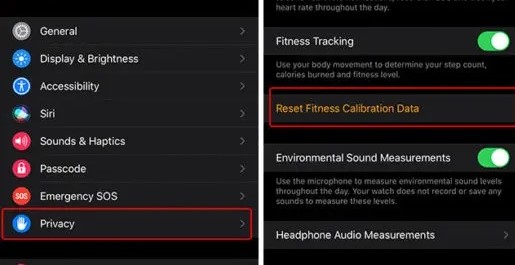
در این راهنما به نحوه فعالسازی ساعتهای هوشمند (تمامی برندها) و رایجترین مشکلات ساعتهای هوشمند اپل و سامسونگ پرداختیم. حتی اگر ساعت هوشمند شما از برند شیائومی یا سایر برندهای موجود در بازار باشد، میتوانید از راهحلهای اشارهشده برای برطرفکردن مشکلات آنها استفاده کنید. البته مسیر انجام این راهحلها متفاوت خواهد بود، اما با کمی جست و جو میتوانید مسیر انجام آنها را پیدا کنید. تلاش میکنیم در بهروزرسانیهای بعدی مشکلات سایر بخشها و راهحل آنها را با شما به اشتراک بگذاریم. از بخش دیدگاهها میتوانید مدل ساعت هوشمند و مشکل خود را با ما در میان بگذارید تا در کوتاهترین زمان شما را اهنمایی کنیم. همچنین، در صورتی که روش خاصی را برای حل مشکل اتصال و ... ساعت هوشمندتان استفاده کردید، لطفا با ذکر مدل، آن را با ما به اشتراک بگذارید.

دیدگاه خود را بنویسید